Napraw iTunes obecnie pobiera oprogramowanie na błąd iPhone’a
Jeśli jesteś długoletnim użytkownikiem iPhone’a, możesz znać problemy w „iTunes aktualnie pobiera oprogramowanie na iPhone’a”. Ten błąd jest ładny i pojawia się natychmiast. Jest to bardzo znane większości użytkowników iPhone’a we wszystkich wersjach iOS. Dlatego my, jako zespół, przedstawiamy dziś odpowiednie i właściwe rozwiązania, aby naprawić iTunes, pobierając aktualizację oprogramowania dla tego problemu z zablokowanym iPhone’em. Więc nie martw się, ponieważ nasze rozwiązania wymienione poniżej z pewnością pozwolą Ci pozbyć się tego problemu za jednym razem.
Nie czekajmy dalej i dowiedz się więcej o tym powtarzającym się iTunes Pobieranie oprogramowania dla błędu iPhone’a i jego rozwiązań w kolejnych sekcjach.
Część 1: Ile czasu zajmuje iTunes pobranie oprogramowania na iPhone’a?
Niezależnie od ich wersji, właściwie każde urządzenie pracujące na iPhonie podobnym do systemu iOS czy iPadzie czy iPodzie zostało zaprojektowane z założeniem, że nowsza wersja oprogramowania będzie miała lepsze funkcjonalności w porównaniu z poprzednią. Aktualizacje te zasadniczo miały na celu skonfrontowanie problemów bezpieczeństwa z dowolnymi wcześniej istniejącymi wersjami. Zazwyczaj zawierają pewne ulepszenia i poprawki błędów.
Nie ma określonego limitu czasu, który może odzwierciedlać, ile czasu zajmuje pobranie oprogramowania na iPhone’a. Mimo że poniżej podano szacowany limit czasu na zrzucie ekranu.

Więc kiedy dokładnie pojawia się błąd? Komunikat „iTunes jest obecnie pobiera oprogramowanie dla iPhone’a” zwykle pojawia się, gdy używasz do aktualizacji oprogramowania lub przywracania iPhone’a. W związku z tym nie ma określonego czasu na taki błąd, który iTunes pobiera aktualizację oprogramowania dla tego iPhone’a zablokowanego. Ten rodzaj błędu może powodować wiele problemów, które ograniczają Cię do pobierania innego oprogramowania lub mogą zakłócać normalne działanie urządzenia.

Niektóre rozwiązania problemu są wymienione poniżej, po prostu przejrzyj je i postępuj zgodnie z instrukcjami.
Część 2: Zresetuj ustawienia sieciowe
Podstawowym warunkiem aktualizacji oprogramowania do iOS jest stabilne połączenie sieciowe. Jeśli Twoja sieć zmienia się, nie możesz próbować aktualizować niczego na swoim iPhonie. Jeśli używasz niespójnego połączenia Wi-Fi do aktualizacji iPhone’a, może się zdarzyć, że urządzenie utknie, wyświetlając wyskakujące okienko z informacją, że „iTunes obecnie pobiera oprogramowanie na iPhone’a”.
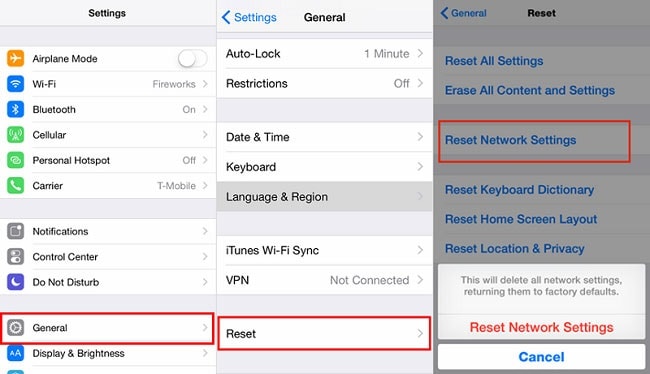
iTunes pobiera obecnie oprogramowanie na iPhone’a — rozwiązanie
Rozwiązanie jest bardzo proste; po prostu spróbuj pracować na stałym połączeniu z siecią lub uruchom ponownie źródło połączenia internetowego i zaktualizuj je ponownie, ponieważ iTunes jest obecnie Pobieranie oprogramowania dla iPhone’a.
Część 3: Przywróć ze starej kopii zapasowej iTunes
Oto proces krok po kroku dla iTunes pobiera aktualizację oprogramowania dla tego iPhone’a zablokowanego.
1. Uruchom oprogramowanie iTunes na swoim komputerze.
2. Podłącz urządzenie do komputera za pomocą kabla USB. Możesz to wybrać z paska narzędzi. Jeśli używasz starszej wersji, możesz ją wybrać z paska bocznego.
3. Nie zapomnij kliknąć kopii zapasowej, aby upewnić się, że dane zostaną zapisane po ich przywróceniu.
4. Możesz wybrać „Ustaw jako nowy iPhone” lub „Przywróć z tej kopii zapasowej”, a następnie kliknij przycisk Kontynuuj.
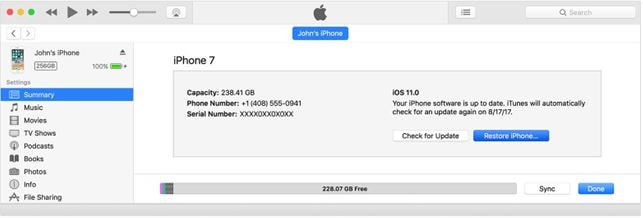
Proszę bardzo, twoja praca jest skończona!
Część 4: Przywróć iPhone’a w trybie odzyskiwania
Tutaj jest kilka kroków, które należy wykonać, aby rozwiązać problem iTunes pobiera aktualizację oprogramowania dla tego problemu z zablokowanym iPhone’em
1. Pierwszym krokiem jest podłączenie urządzenia do komputera, pozostawiając otwarty iTunes. Tutaj pojawi się komunikat wyskakujący z informacją, że iPhone jest w „trybie odzyskiwania” i wymaga przywrócenia (patrz zdjęcie poniżej).
2. Teraz wybierz urządzenie pojawiające się na pasku narzędzi, a następnie kartę Podsumowanie, aby kliknąć opcję „przywróć”.
3. Na koniec postępuj zgodnie z instrukcjami w iTunes, aby wykonać kopię zapasową ustawień iPhone’a. Teraz możesz przywrócić ustawienia urządzenia do pierwotnych i ponownie je dostroić!
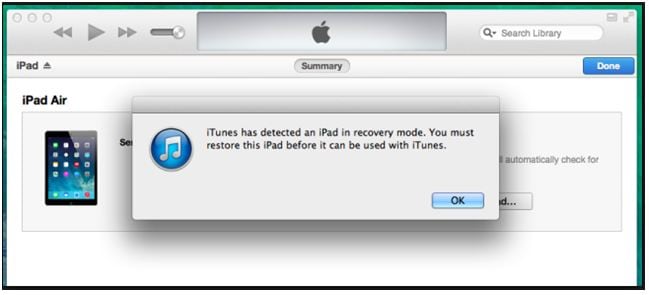
Oprócz wyżej wymienionych metod, istnieje jeden niesamowity sposób na pozbycie się błędu, a jest to DrFoneTool dla iTunes, który zablokował pobieranie aktualizacji oprogramowania dla tego iPhone’a.
Część 5: Napraw wszelkie problemy z iPhonem za pomocą DrFoneTool – Naprawa systemu
Przejdźmy krok po kroku przez proces naprawiania iTunes, który obecnie pobiera problemy z oprogramowaniem z naszym własnym DrFoneTool – Naprawa systemu! Może pomóc rozwiązać większość problemów związanych z iOS bez utraty danych. Nie są wymagane żadne umiejętności techniczne.

DrFoneTool – Naprawa systemu
Napraw błąd systemowy iPhone’a bez utraty danych.
- Napraw system iOS tylko w normalny sposób, bez utraty danych.
- Napraw różne problemy z systemem iOS utknął w trybie odzyskiwania, białe logo Apple, czarny ekran, pętla na początku itp.
- Naprawia inne błędy iPhone’a i błędy iTunes, takie jak Błąd iTunes 4013, błąd 14, Błąd iTunes 27,Błąd iTunes 9I więcej.
- Działa ze wszystkimi modelami iPhone’a, iPada i iPoda touch.
- W pełni kompatybilny z najnowszym iOS 13.

Krok 1. Podłącz urządzenie iOS do komputera
Tutaj musisz użyć iPhone’a, najlepiej oryginalnego kabla USB, aby podłączyć urządzenie z systemem iOS, takie jak iPhone, iPad lub iPod touch do komputera. Drugim krokiem jest uruchomienie DrFoneTool na komputerze i wybranie „Naprawa systemu”.

Po uruchomieniu „Naprawy systemu” zostanie wyświetlone okno w następujący sposób. Wybierz „Tryb standardowy”, aby zachować dane.

Wskazówka do uwagi: Aby uniknąć automatycznej synchronizacji, nie uruchamiaj iTunes podczas uruchamiania DrFoneTool. Otwórz iTunes > wybierz Preferencje > kliknij Urządzenia, zaznacz „Zapobiegaj automatycznej synchronizacji iPodów, iPhone’ów i iPadów”. Gotowe!
Krok 2. Urządzenie uruchamiające tryb DFU
Tutaj musisz wybrać „wyłączanie”, które ma funkcję urządzenia programującego, aby ściszyć i włączyć zasilanie przez ponad 10 sekund. Ten proces przytrzymywania przycisku zajmie co najmniej cztery minuty, w zależności od ilości danych na urządzeniu.
Podczas tego procesu, jeśli zobaczysz dane, których szukasz, możesz zwolnić przycisk „Zasilanie”, a następnie zmniejszyć głośność, aż uzyskasz tryb DFU.

Krok 3. Pobierz i wybierz oprogramowanie
Po zakończeniu pobierania możesz zobaczyć wynik oprogramowania układowego na swoim komputerze, który jest generowany przez program. Zarówno pobranie, jak i oprogramowanie będą wyświetlane na urządzeniu w kategoriach. Wybierając dane, możesz przywrócić i sprawdzić dane, gdy masz problem, „iTunes pobiera aktualizację oprogramowania dla tego iPhone’a zablokowanego”.

Zauważysz, że na środku komputera znajduje się pole „Pobierz w toku”. Możesz także wyszukać określony plik, wpisując w tym polu słowo kluczowe.

Teraz pobierz dane na swój komputer lub urządzenie, klikając przycisk Start.
Krok 4. Teraz zobacz swój iPhone w normalnym widoku:
Po zakończeniu pobierania możesz rozpocząć proces, aby naprawić błąd. Kliknij „Napraw teraz”, a iPhone wróci do normy. W związku z tym poniższy przewodnik rozwiąże problem iTunes pobiera obecnie oprogramowanie dla błędu iPhone’a.

Teraz możesz naprawić, że iTunes pobiera aktualizację oprogramowania dla tego iPhone’a, który utknął sam. Podaliśmy szczegółowe wyjaśnienie wszystkich metod naprawienia błędu iPhone’a za pomocą iTunes, a także procesu odzyskiwania systemu DrFoneTool – Zestaw narzędzi do naprawy systemu. Więc idź i zaangażuj się w swoje działania na swoim iPhonie!
Ostatnie Artykuły:

